Kaip padidinti „Bluetooth“ ausinių garsumą „Android“.

Ar garsumo lygis žemas, kai naudojate „Bluetooth“ ausines su „Android“? Išspręskite problemą ir sužinokite, kaip padidinti garsumą!
Nors didžioji dalis programų mūsų telefonuose yra dėl to, kad mes jų norime ir kada nors jas atsisiuntėme, tai galioja ne visiems. „Bloatware“ yra tokia programa, kuri yra iš anksto įdiegta telefone. Sunku, o kartais ir neįmanoma pašalinti, bet bent jau šias programas galima paslėpti.
Yra keletas būdų, kaip paslėpti programas, kad jos nebūtų matomos jūsų telefone, atsižvelgiant į tai, ko tiksliai norite pasiekti. Žemiau yra keletas variantų.
Jei programa rodoma pagrindiniame ekrane ir turite telefoną su atskiru programų dėklu, galite tiesiog pašalinti programą iš pagrindinio ekrano paliesdami ir palaikydami atitinkamą programą. Jums bus pateikta parinktis pašalinti jį iš pagrindinio ekrano. Tai atlikus programos neatsikratysite, bet jos nebebus pagrindiniame ekrane.
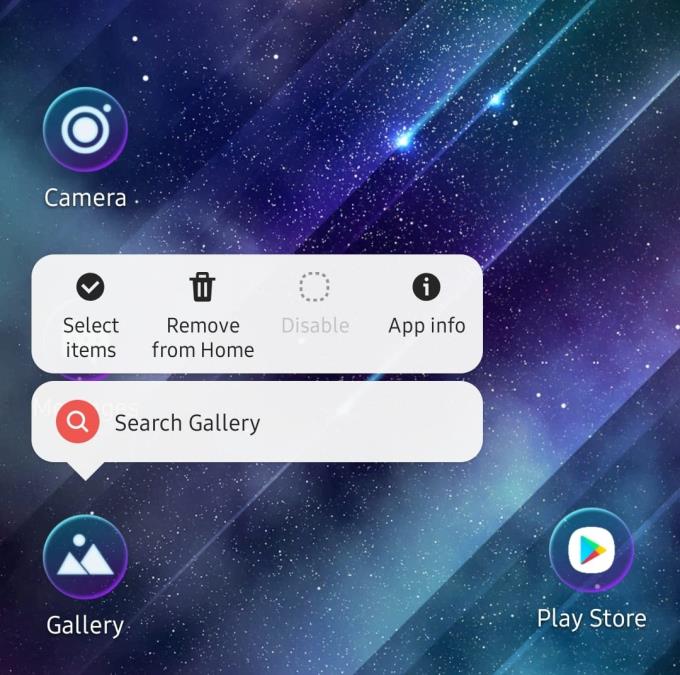
Parinktis Pašalinti iš namų
Jei to nepakanka ir jūs taip pat nenorite, kad programa būtų jūsų programos dėkle, žiūrėkite toliau.
Tai nepaslepia jokių programų visam laikui, bet tai puikus būdas įdėti daugybę nepageidaujamų programų į vieną vietą, kur galite tiesiog jų nepaisyti! Jums reikės bent dviejų programų, kad sukurtumėte aplanką, bet tik vienos, kad jis liktų atidarytas. Norėdami sukurti pirmąjį aplanką, bakstelėkite ir palaikykite programą, kol ji pradės lengvai purtyti – tada galite bakstelėti ir vilkti ją ant kitos programos.
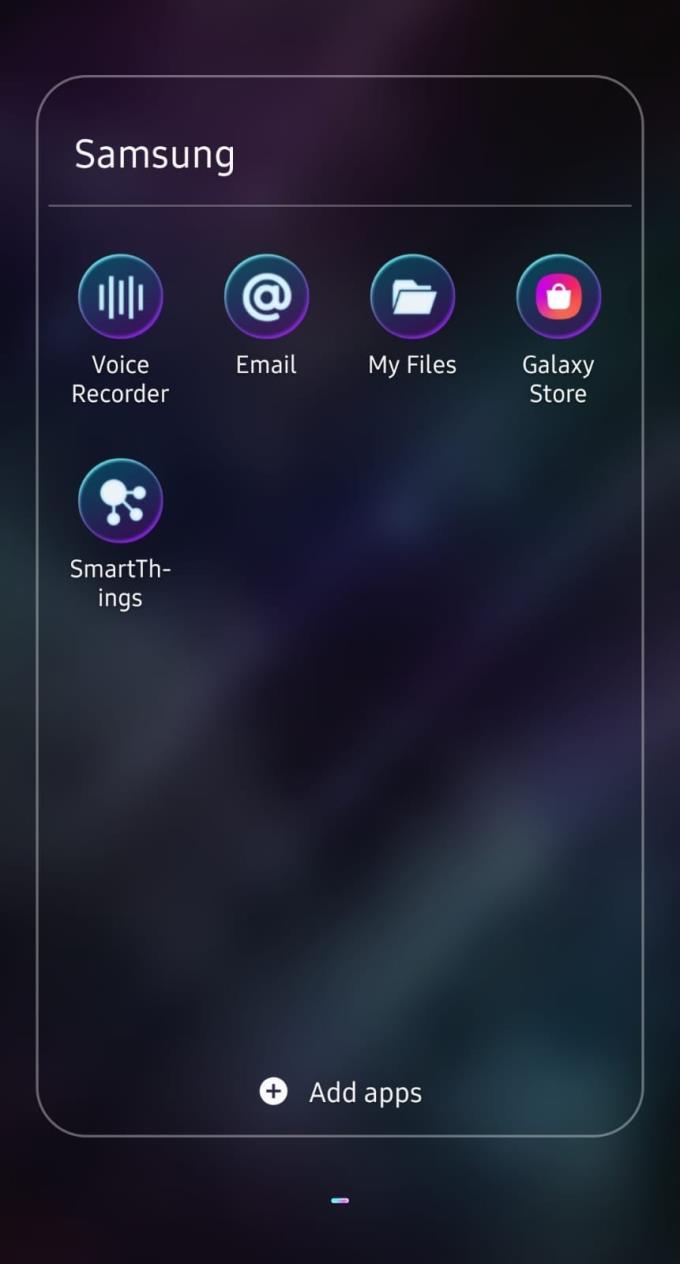
Aplanko vidus
Palaukite maždaug sekundę, o dvi programos bus įstumtos į naują aplanką – jis užims tiek pat vietos, kiek ir viena programa, ir jame galėsite saugoti kelias nepageidaujamas programas. Nuvilkite į jį visas kitas programas, kurių taip pat nenorite (arba bakstelėkite vieną kartą ir ištraukite tas, kurių nenorite) ir turėsite paprastą būdą erzinančias programėles laikyti diskretiškoje vietoje. Jūs netgi galite pervardyti savo aplanką į Šlamštą ar kažką panašaus – kaip tik norite!
Jei norite paslėpti sistemos programą savo dėkle, eikite į nustatymus ir pasirinkite parinktį Programos. Slinkite iki programos, kurią norite paslėpti, ir bakstelėkite ją. Pamatysite du parinkčių mygtukus – vieną pažymėtą Išjungti, o kitą – priverstinį sustabdymą.
Priverstinis sustabdymo mygtukas yra naudingas, kai programa nuolat stringa ir ją reikia visiškai uždaryti, tačiau norėdami jį paslėpti, norėsite paspausti mygtuką Išjungti. Yra tikimybė, kad įspėjime bus paminėta, kad programos išjungimas gali trukdyti kitų programų veikimui – gerai pagalvokite, ar verta išjungti programą, nes iš tiesų gali kilti problemų. Jei esate tikri, patvirtinkite įspėjimą.
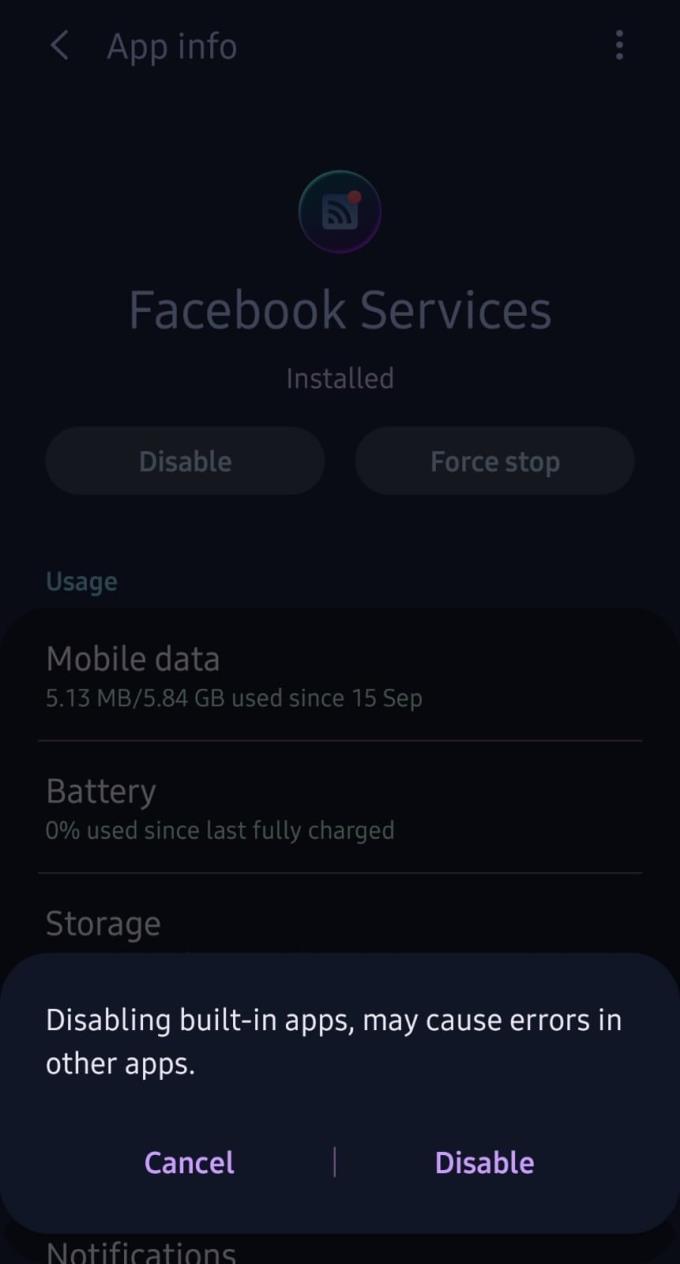
Programėlės išjungimas
Aptariama programa neturėtų būti matoma jūsų programų dėkle – ji vis tiek bus nustatymų programų sąraše, jei kada nors norėsite ją susigrąžinti.
Ar garsumo lygis žemas, kai naudojate „Bluetooth“ ausines su „Android“? Išspręskite problemą ir sužinokite, kaip padidinti garsumą!
Sužinokite, kaip daryti ekrano kopijas „Android Pie“ įrenginyje ir jas redaguoti naudodami šią išsamią mokymo programą.
„Animojis“ buvo viena iš labiausiai aptariamų „iPhone“ funkcijų, kai „Animojis“ buvo paleistas, tačiau nuo šiol jos buvo apribotos tik „iPhone X“. Tačiau yra būdas gauti ką nors panašaus savo „Android“ įrenginyje.
Išmokite naudotis Zedge programa, kad galėtumėte pasirinkti iš tūkstančių skirtingų skambėjimo melodijų savo Android įrenginyje.
Išmokite pagrindus, kaip naudoti „Android Pay“ iš „Android“ išmaniojo telefono ar išmaniojo laikrodžio.
Keli „Android“ naudotojai gali turėti savo erdvę su savo programomis ir duomenimis savo įrenginiuose. Štai kaip viską nustatyti.
Sužinokite, kaip išspręsti dažną problemą, kai pranešimai „Android“ įrenginyje gali vėluoti arba rodomi netinkamai.
Šiame įraše sužinokite keletą „Gboard“ gudrybių, apie kurias galbūt nežinote.
„Android“ naudotojai daugelį metų prašė „Google“ savo mobiliuosiuose telefonuose pridėti tamsųjį režimą arba temą. Štai kaip jį įjungti.
„Google“ naršyklėje „Chrome“ sukūrė funkciją, vadinamą inkognito režimu, kuri leidžia vartotojams naršyti internete neturėdami savo istorijos.
Kuo patogiau ką nors daryti, tuo geriau, tiesa? Tas pats pasakytina ir apie garsumo valdymą „Android“ įrenginyje. Pavyzdžiui, galbūt norite
Džiaugsmas ir jaudulys, atsirandantis įsigijus naują „Android“ išmanųjį telefoną, gali būti trumpalaikis, jei negalite naudoti ankstesnio išmaniojo telefono programų. Štai kaip perkelti programas iš vieno įrenginio į kitą.
Išmanusis telefonas yra jūsų privatus įrenginys. Tačiau kartais mums nelieka nieko kito, kaip tik pasidalinti ja su draugais ar šeima. Galite nesijausti patogiai atiduodami telefoną, jei įrenginyje yra tam tikrų programų. Štai kaip juos paslėpti.
Nors didžioji dalis programų mūsų telefonuose yra dėl to, kad mes jų norime ir kada nors jas atsisiuntėme, tai galioja ne visiems.
„Android“ įrenginio „Google“ paskyroje įrašyta veikla gali jus šokiruoti. Tvarkykite savo duomenis ir privatumą vadovaudamiesi šiais patarimais.
Prabėgus atostogoms, pirmiausia pagalvojate apie pigių skrydžių paiešką. Kas nenori sutaupyti pinigų, tiesa? Tačiau su tiek daug galimybių
Sužinokite, kodėl, bandydami užfiksuoti ekraną, gaunate pranešimą „Neįmanoma padaryti ekrano kopijos dėl saugumo politikos“.
„Android“ ir „iOS“ yra dvi dažniausiai mobiliuosiuose telefonuose naudojamos operacinės sistemos. Kai kalbama apie naujo išmaniojo telefono pirkimą, daugelis pirkėjų nesupranta, kurį iš jų pirkti.
„Android Pie“ turi daug puikių funkcijų. Kai kurias iš šių funkcijų rasti nėra taip lengva, kaip kitas, pvz., parinktį Funkcijų vėliavėlės. Norėdami naudoti šiuos
„Android“ naudotojai visada ieško būdų, kaip pailginti savo įrenginių bateriją. Įrenginyje turite daug vertingos informacijos, todėl veikia
Įvedę root teises į „Android“ telefoną, gausite visišką prieigą prie sistemos ir galėsite paleisti daugybę programų, kurioms reikalinga root teisė.
„Android“ telefono mygtukai skirti ne tik garsumui reguliuoti ar ekranui pažadinti. Atlikus kelis paprastus pakeitimus, jie gali tapti sparčiaisiais klavišais, skirtais greitai nufotografuoti, praleisti dainas, paleisti programas ar net įjungti avarines funkcijas.
Jei palikote nešiojamąjį kompiuterį darbe ir turite skubiai išsiųsti ataskaitą viršininkui, ką daryti? Naudokite išmanųjį telefoną. Dar sudėtingiau – paverskite telefoną kompiuteriu, kad galėtumėte lengviau atlikti kelias užduotis vienu metu.
„Android 16“ turi užrakinimo ekrano valdiklius, kad galėtumėte keisti užrakinimo ekraną pagal savo skonį, todėl užrakinimo ekranas yra daug naudingesnis.
„Android“ vaizdo vaizde režimas padės sumažinti vaizdo įrašą ir žiūrėti jį vaizdo vaizde režimu, žiūrint vaizdo įrašą kitoje sąsajoje, kad galėtumėte atlikti kitus veiksmus.
Vaizdo įrašų redagavimas „Android“ sistemoje taps lengvas dėka geriausių vaizdo įrašų redagavimo programų ir programinės įrangos, kurią išvardijome šiame straipsnyje. Įsitikinkite, kad turėsite gražių, magiškų ir stilingų nuotraukų, kuriomis galėsite dalytis su draugais „Facebook“ ar „Instagram“.
„Android Debug Bridge“ (ADB) yra galinga ir universali priemonė, leidžianti atlikti daugybę veiksmų, pavyzdžiui, rasti žurnalus, įdiegti ir pašalinti programas, perkelti failus, gauti šaknines ir „flash“ ROM kopijas, kurti įrenginių atsargines kopijas.
Su automatiškai spustelėjamomis programėlėmis. Jums nereikės daug ką daryti žaidžiant žaidimus, naudojantis programėlėmis ar atliekant įrenginyje esančias užduotis.
Nors stebuklingo sprendimo nėra, nedideli įrenginio įkrovimo, naudojimo ir laikymo būdo pakeitimai gali turėti didelės įtakos akumuliatoriaus nusidėvėjimo sulėtinimui.
Šiuo metu daugelio žmonių mėgstamas telefonas yra „OnePlus 13“, nes be puikios aparatinės įrangos, jis taip pat turi jau dešimtmečius egzistuojančią funkciją: infraraudonųjų spindulių jutiklį („IR Blaster“).



























